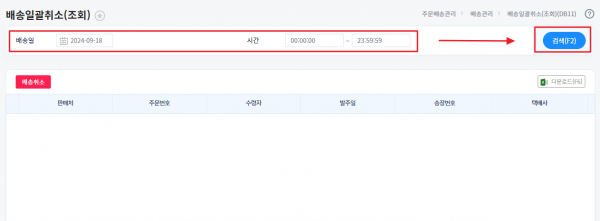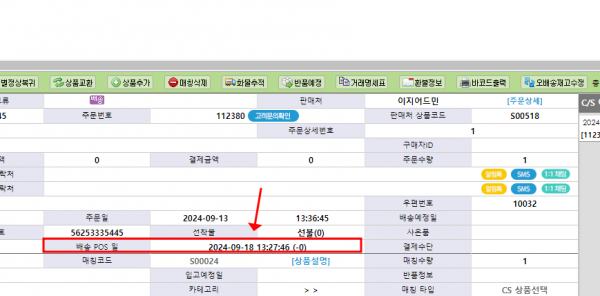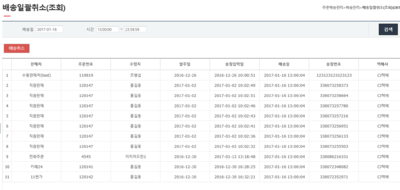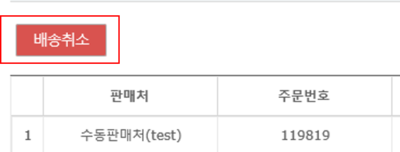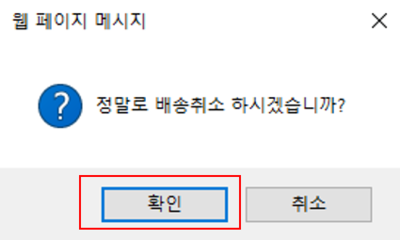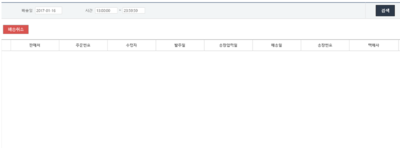"배송일괄취소(조회)"의 두 판 사이의 차이
둘러보기로 이동
검색으로 이동
| 18번째 줄: | 18번째 줄: | ||
{| width="1700px" | {| width="1700px" | ||
|- | |- | ||
| − | | valign="top" |[[파일: | + | | valign="top" |[[파일:진짜수정본.png|대체글=|섬네일|600x600픽셀|(확대하려면 클릭)]]'''주문배송관리> 배송일괄취소(조회)''' |
1. 메뉴 상단에서 배송취소할 주문건의 배송일시를 설정 후 검색 버튼을 클릭합니다. | 1. 메뉴 상단에서 배송취소할 주문건의 배송일시를 설정 후 검색 버튼을 클릭합니다. | ||
| + | |||
| + | * 검색 버튼을 클릭하면 설정한 배송일시에 맞는 주문건이 리스트에 조회됩니다. | ||
* | * | ||
|} | |} | ||
| − | + | ||
| − | |||
| − | |||
| − | |||
| − | |||
---- | ---- | ||
{| width="1700px" | {| width="1700px" | ||
|- | |- | ||
| − | | valign="top" | | + | | valign="top" |[[파일:배송 POS일.png|대체글=|섬네일|600x600픽셀|(확대하려면 클릭)]]2. 주문건의 배송일시는 CS창에서 주문건 조회 후 하단 '''배송POS일''' 항목에서 확인 가능합니다. |
| + | * | ||
| + | |} | ||
| + | ---- | ||
| + | {|width="1200px" | ||
| + | |- | ||
| + | | valign=top| | ||
| − | + | 3. 설정한 조건으로 배송취소할 주문들이 모두 불러와집니다. | |
| − | + | || | |
| + | [[File:s배송일괄취소(조회)3.png|thumb|400px|(확대하려면 클릭)]] | ||
|} | |} | ||
| − | + | ||
| − | + | ||
| − | |||
| − | |||
| − | |||
---- | ---- | ||
| − | {| width=" | + | {|width="1200px" |
|- | |- | ||
| − | | valign= | + | | valign=top| |
| − | + | ||
| + | 4. 불러온 주문이 배송취소 주문들이 맞을 경우 화면좌측 상단 '''배송취소''' 를 클릭합니다. | ||
| + | || | ||
| + | [[File:s배송일괄취소(조회)4.png|thumb|400px|(확대하려면 클릭)]] | ||
|} | |} | ||
| − | + | ||
| − | + | ||
| − | |||
| − | |||
| − | |||
---- | ---- | ||
| − | {| width=" | + | {|width="1200px" |
|- | |- | ||
| − | | valign= | + | | valign=top| |
| + | |||
| + | 5. '''정말로 배송취소 하시겠습니까?''' 라는 팝업창이 뜨면 '''확인'''을 클릭합니다. | ||
| + | || | ||
| + | [[File:s배송일괄취소(조회)5.png|thumb|400px|(확대하려면 클릭)]] | ||
| + | |} | ||
| − | |||
| − | * | + | ---- |
| + | {|width="1200px" | ||
| + | |- | ||
| + | | valign=top| | ||
| + | |||
| + | 6. 화면에 불러와진 주문들이 모두 사라지면 '''배송일괄취소'''가 완료된 것입니다. | ||
| + | * '''배송일괄취소''' 가 주문에 적용되면 배송상태였던 주문이 '''송장상태'''로 변경됩니다. | ||
| + | || | ||
| + | [[File:s배송일괄취소(조회)9.png|thumb|400px|(확대하려면 클릭)]] | ||
|} | |} | ||
| − | + | ||
| − | + | ||
| − | + | ||
<br> | <br> | ||
<br> | <br> | ||
==<big>'''step 2. 배송일괄취소 이력 확인하기'''</big>== | ==<big>'''step 2. 배송일괄취소 이력 확인하기'''</big>== | ||
| − | {| width=" | + | |
| + | {|width="1200px" | ||
|- | |- | ||
| − | | valign= | + | | valign=top| |
| − | + | ||
| + | 이지어드민 > C/S관리 > '''C/S''' | ||
| + | <br> | ||
| + | 1. C/S창에서 배송취소한 주문을 조회합니다. | ||
| + | |||
| − | + | 2. 해당주문이 '''배송상태에서 송장상태로 변경'''된 것을 확인할 수 있습니다. | |
| + | || | ||
| + | [[File:s배송일괄취소(파일)27.png|thumb|400px|(확대하려면 클릭)]] | ||
|} | |} | ||
| − | + | ||
| − | + | ||
| − | + | ||
| − | + | ||
| − | + | ||
---- | ---- | ||
| − | {| width=" | + | {|width="1200px" |
|- | |- | ||
| − | | valign= | + | | valign=top| |
| − | + | 3. 화면하단 '''C/S 이력'''에 자동으로 '''일괄배송취소''' 이력이 기록됩니다. | |
| + | || | ||
| + | [[File:s배송일괄취소(조회)8.png|thumb|400px|(확대하려면 클릭)]] | ||
|} | |} | ||
| − | + | <br> | |
| + | <br> | ||
<br> | <br> | ||
<br> | <br> | ||
2024년 9월 18일 (수) 05:36 판
개요
이지어드민에서 배송처리한 주문을 배송일 기준 으로 조회하여 일괄로 배송취소할 수 있습니다.
- 배송취소 후 송장번호를 변경하고 다시 배송처리를 하더라도, 판매처에 새로운 송장번호로 재등록 되지 않습니다. (판매처에서 별도로 수정해주셔야 합니다.)
step 1. 배송일괄취소하기
| 주문배송관리> 배송일괄취소(조회)
|
| 2. 주문건의 배송일시는 CS창에서 주문건 조회 후 하단 배송POS일 항목에서 확인 가능합니다.
|
|
3. 설정한 조건으로 배송취소할 주문들이 모두 불러와집니다. |
|
4. 불러온 주문이 배송취소 주문들이 맞을 경우 화면좌측 상단 배송취소 를 클릭합니다. |
|
5. 정말로 배송취소 하시겠습니까? 라는 팝업창이 뜨면 확인을 클릭합니다. |
|
6. 화면에 불러와진 주문들이 모두 사라지면 배송일괄취소가 완료된 것입니다.
|
step 2. 배송일괄취소 이력 확인하기
이지어드민 > C/S관리 > C/S
|
|
3. 화면하단 C/S 이력에 자동으로 일괄배송취소 이력이 기록됩니다. |
관련 FAQ